Firefoxファン倶楽部
まえがき
研究室ホームページの全面改訂に伴い,ページを6年ぶりに書き直した.あれから,FirefoxとThunderbirdはRapidReleaseのポリシーに移行し,いつのまにやらバージョンが50を数えるようになった.現代ではInternet Explorerもobsoleteになり,Chromeなる新たなライバルも登場して,ブラウザの世界も大きく様変わりした.しかし,私は今でもFirefoxとThunderbirdのファンである.
これからも,いちユーザーとしてFirefoxとThunderbirdを応援していきたい.
2017/01/18
画面デザイン
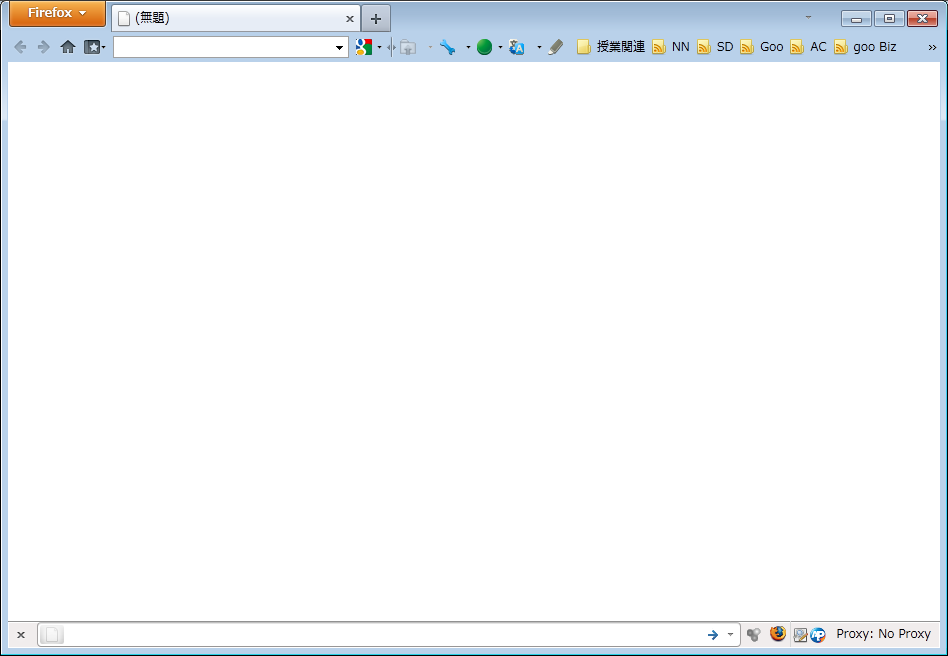
上が,Firefox 4.0の頃の画面デザイン(2011年).4.0ではじめてタブバーが上に来る仕様となった.現代のブラウザは例外なくこのレイアウトを取る.
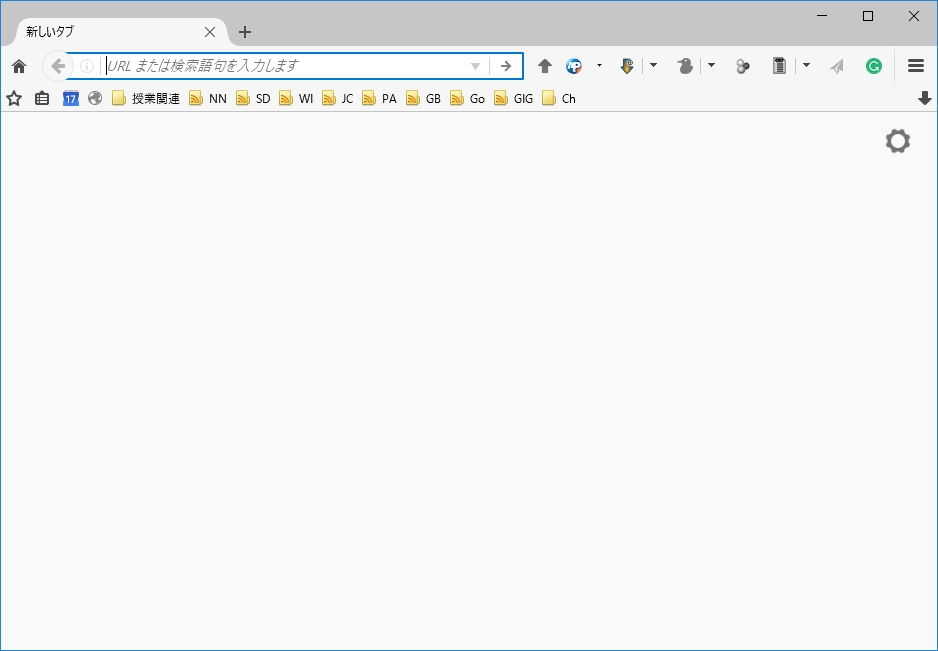
そしてこれが,Firefox50の画面デザイン.OSがWindows10になったせいもあるが,外観が随分違う.アドレスバーに検索文字列を打ち込めば検索してくれるので,いつからか検索バーを使わなくなった.拡張機能もずいぶん入れ替わった.普段使うPCの画面が広くなったので,ツールバーと「お気に入り」を独立させた.
拡張機能(Firefox)
| 用途 | アドオン名 | 寸評,備考 |
| 認証自動化 | AutoAuth | ブラウザの必須機能と言えよう.ログイン,パスワードを要求するウィンドウで,自動的にフィールドへ記入してくれるアドオン.これがないヤツを使うことがもはや想像できなくなった. |
| 自動ページ送り | AutoPager | 「次のページ」へのリンクがあるWebページをひと続きの長いページのように連続してロードしてくれるアドオン.言葉で説明するのは難しいので,是非実際に使ってみてその機能を確認して欲しい.これも,無いとイライラするほどの便利なアドオンだ.ときどき変な動作をすることがあるが,それは「次のページ」へのリンクがサイトによってバラバラだから.そういう場合には該当ページでAutoPagerが働かないようにすることもできる. |
| 2ちゃんねるビューワー | chaika | プライベートだけでなく,仕事上の情報収集でも意外に役立つあの巨大掲示板.専用ブラウザも多く提供されているが,ブラウザからシームレスに閲覧できる便利さは別格.ただし,現在このアドオンは2ちゃんねるの仕様変更により公式には使えなくなった. |
| ダウンロードツール | DownThamAll! | ページ中のリンクを全てダウンロードする拡張機能.こういうのは,例えばFlashGetやIrvineなどの専用ツールが幾らでもあるのだが,Firefoxで使えるコイツは便利. |
| フォームの履歴 | Form History Control | Webページに入力した情報はブラウザが憶えているが,間違った入力も憶えてしまうので面倒.このアドオンはフォームヒストリーを個別に編集できるアドオンだ. |
| 画像検索 | Google Search by Image | Web上の画像を見て,ここから情報を辿りたいと思うことは多い.このアドオンは,画像上の右クリックで,Googleが提供する「画像検索」へ画像を送り込む |
| IEで開く | IE Tab 2 | 今見ているウィンドウを,同じタブでIE描画エンジンで開き直す.こんな事が可能なの?という驚きの拡張機能.Firefoxに対応しないサイトは(某国税サイトなど)まだまだ多い. |
| 一つ上の階層に移動 | Parent Folder | 単純だが,あると大変便利.Webサイトのディレクトリ構造をたどり,一つ上を表示.検索で表示されたページがどのようなサイトかを確認するときなどに使用. |
| プロキシ切り替え | Proxy Selector | プロキシサーバーを動的に切り替えるツール.これがあると学会で訪問した先で便利. |
| 画像ファイルを任意のフォルダに保存 | Save Image in Folder | 標準ではFirefoxは画像の保存もファイルのダウンロードも同じ履歴が使われるので,保存フォルダが別々のときは不便.この拡張機能を使えば画像上で右クリックすると画像専用の保存フォルダが複数選べる. |
| 動画ファイルのダウンロード | Video DownloadHelper | 「ようつべ」などののビデオファイル,flvやmp4,wmv形式のデータをダウンロードする.この手のアドオンも幾つか有るが,総合的な性能でコイツを推薦したい. ダウンロードしたビデオファイルのビューワーにはGOM playerを愛用している. |
| テキスト中のURLにジャンプ | テキストリンク | ページ中の,リンクが貼っていないURLをダブルクリックすると自動的にそこにジャンプする.当然,リンクが貼っていないということは不完全な表示(例えばttp://…など)が多いわけだが,それも自動判別する.かなり高度な判別機能があり,開発者の苦労が窺われる.某巨大掲示板愛読者には必須のツールと言えよう. |
| ロケーションバーに検索文字を入れると新しいタブで開く | ロケーションバーから新しいタブを開く | モダンブラウザには検索バーはなく,ロケーションバーに検索文字列を入れるとその検索結果が表示される.このとき,Firefoxの標準設定では同じタブで遷移するが,入力が検索文字列と判断されると新しいタブを開く.地味に便利. |
拡張機能(Thunderbird)
| 用途 | アドオン名 | 寸評,備考 |
| 宛先アドレスをクリーンアップ | Auto Address Cleaner | アドレス帳にはメール送り先のアドレスの他に,その人をどう呼ぶか(○○社 ××),という情報が含まれている.そして,メールを送るとそれがそのまま相手に届く,ということをご存じだろうか.あるブログで,「宛先には『○○様』と書かなければ相手に失礼」という記事があり,賛否両論で炎上したことがあった.私も電子メール黎明期からのユーザーなので反対派.しかし,そんなことで悩むより,宛先の名前が相手に見えなければよいのだ.一部ユーザーから激賞されているアドオン. |
| メールクライアント表示 | Display Mail User Agent | メールを送ってきた相手がどんなメーラーを使っているかをアイコン表示する拡張機能.作者はドイツ人のくせに,al-mailなんかもきちんとアイコン表示される.一種のジョークソフトだが,実はメーラーで相手の性格がある程度分かるのでけっこう便利. |
| アカウントごとにメールウィンドウの色を変える | Identity Chooser | メール作成ウィンドウをカラーで縁取りする.アカウントごとに色を変えられるので,いま「誰の立場で」メールしているかを直感的に把握できる.職場のアドレスでカノジョにメールを出したりしてしまわないために.転送するときも,転送元のアドレスが選択できるので便利. |
| メッセージのインポート,エクスポート | Import Export Tool | Thunderbirdのキラーアプリともいえるアドオン.Thunderbirdはメッセージをeml形式で保存したり,eml形式をフォルダに取り込む機能が弱いが,このアドオンで一気に悩みが解消する.バージョンアップも頻繁で,愛用者が多いことが窺われる. |
| フォルダの表示順序を手動で変更 | Manually sort folders | 左ペーンのフォルダの並び順を自由に変えられる.複数アカウントを持っているとき,アカウントの表示順も弄れる.たくさんのアドレスを管理しなくてはならない私には必須のツール. |
| 引用をカラー化 | Quote colors | 電子メール本文の引用を階層ごとに色分けしてくれる拡張機能.別に無くとも困らないのだが,ビジネスユーザーには便利でしょう.彼らは,全文引用がデフォルトなので. |
複数PCで同一のプロファイルを使用する方法
これだけカスタマイズしたFirefox,Thunderbirdの状態を,一から他のPCで再現しようとすると大変.私は現在主に使っているパソコンだけでも5台あり,Sleipnirの時代には実行フォルダをまるごとコピーすることによって環境を移行していた.
しかし,Firefox+Thunderbirdの環境なら,この作業すら不要である.パソコンつれづれ日記で述べたように,私はパソコンの「人格情報」をmobile HDDに格納して使っている.全てのPCからアクセス可能なこのドライブはMドライブとして定義されている.
ここに,Firefox,Thunderbirdの「プロファイルディレクトリ」を作り,「Documents
and Settings」フォルダにある,起動時参照フォルダの情報を書き換えればよい.
- C:\Documents and Settings\[ユーザー名]\Application Data\Mozilla\Firefox\profiles.iniの内容を書き換える.
[General]
StartWithLastProfile=1
[Profile0]
Name=Default User
IsRelative=0
Path=M:\WinUT\Firefox\Profiles
Default=1
- C:\Documents and Settings\[ユーザー名]\Application Data\Mozilla\Firefox\profilesフォルダをM:\WinUT\Firefoxに移動する.
- C:\Documents and Settings\[ユーザー名]\Application Data\Thunderbird\profiles.iniの内容を書き換える.
[General]
StartWithLastProfile=1
[Profile0]
Name=Default User
IsRelative=0
Path=M:\WinUT\Thunderbird\Profiles
Default=1
- C:\Documents and Settings\[ユーザー名]\Application Data\Thunderbird\profilesprofilesフォルダをM:\WinUT\Thunderbirdに移動する.
これで,FirefoxとThunderbirdは起動時にMドライブの情報を参照する.更に,拡張機能の実体もこのフォルダに格納されるので,あるPCで組み込んだりカスタマイズした拡張機能の情報は即座にどのPCでも利用可能になると言うことが大変ありがたい.
更新履歴
2017/01/17 Firefox50,Thunderbird45の現状に合わせ記述を変更
